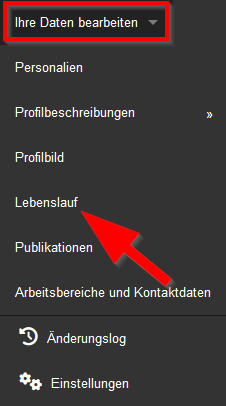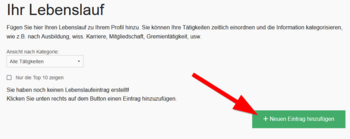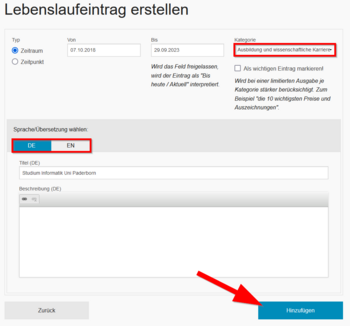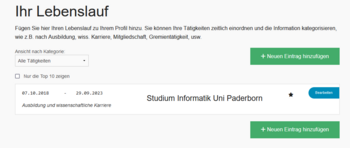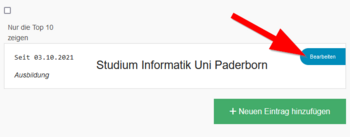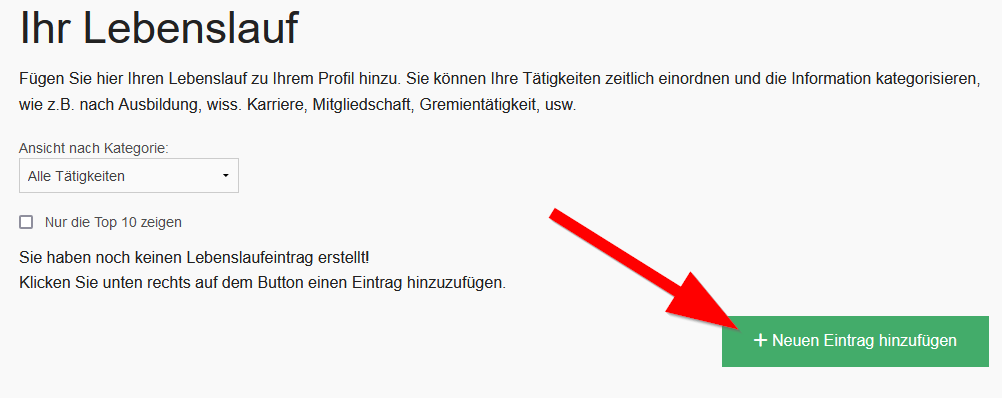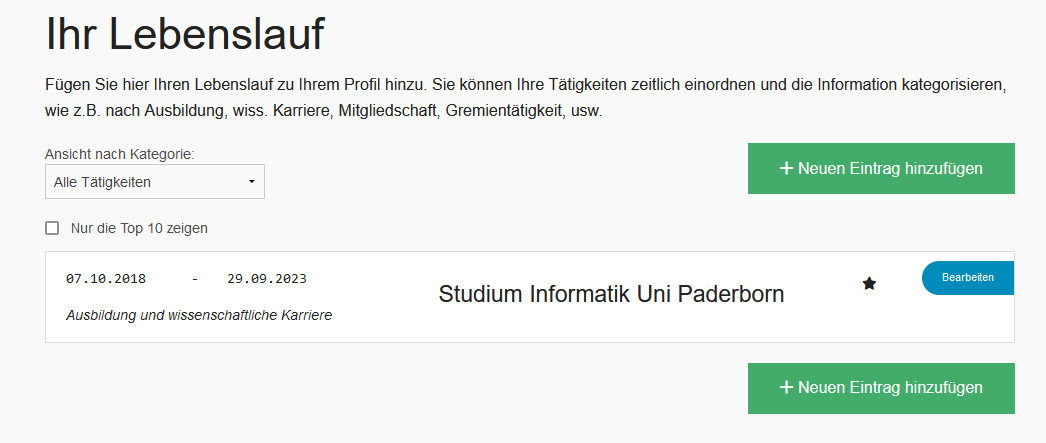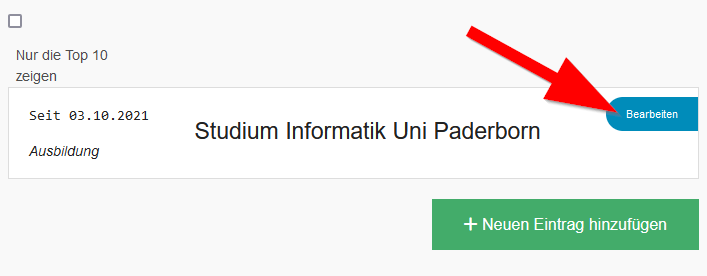Jnk (Diskussion | Beiträge) |
Jnk (Diskussion | Beiträge) |
||
| (13 dazwischenliegende Versionen desselben Benutzers werden nicht angezeigt) | |||
| Zeile 7: | Zeile 7: | ||
{{Search engine parameters | {{Search engine parameters | ||
|keywords=Personenmanager, Lebenslauf, Profil | |keywords=Personenmanager, Lebenslauf, Profil | ||
| + | }} | ||
| + | {{ambox | ||
| + | |type=content | ||
| + | |text=Der Personenmanager hat viele neue Eingabemöglichkeiten erhalten. Sie können diese bereits jetzt mit Inhalten füllen. Die Inhalte werden aber erst nach der Umstellung auf das neue Webdesign auf den Personen- und Profilseiten sichtbar sein. | ||
}} | }} | ||
Erstellen Sie einen Lebenslauf im Personenmanager. Die Informationen können Sie als Curriculum Vitae auf den Webseiten der Universität anzeigenlassen. Sie können Ihre Daten jederzeit nachträglich bearbeiten und Einträge hinzufügen oder entfernen. | Erstellen Sie einen Lebenslauf im Personenmanager. Die Informationen können Sie als Curriculum Vitae auf den Webseiten der Universität anzeigenlassen. Sie können Ihre Daten jederzeit nachträglich bearbeiten und Einträge hinzufügen oder entfernen. | ||
| Zeile 14: | Zeile 18: | ||
=== Lebenslaufeintrag erstellen === | === Lebenslaufeintrag erstellen === | ||
| + | [[Datei:Screenshot Webanwendungen Personenmanager Lebenslauf auswaehlen.png|links|mini|ohne|350px|Daten bearbeiten: Lebenslauf]] | ||
| + | <br> | ||
| + | * Gehen Sie auf '''"Ihre Daten bearbeiten"'''. | ||
| + | * Klicken Sie anschließend auf '''"Lebenslauf"'''. | ||
| + | <br clear=all> | ||
| + | [[Datei:Screenshot Webanwendungen Personenmanager Lebenslauf Eintrag hinzufuegen.png|links|mini|ohne|350px|Neuen Eintrag hinzufügen]] | ||
| + | <br> | ||
| + | * Klicken Sie auf '''"+ Neuen Eintrag hinzufügen"'''. | ||
| + | <br clear=all> | ||
| − | + | <!-- | |
| − | + | [[Datei:Screenshot Webanwendungen Personenmanager Lebenslauf Eintrag befuellen.png|links|mini|ohne|350px|Daten ausfüllen]] | |
| − | [[Datei:Screenshot Webanwendungen Personenmanager Lebenslauf | + | <br clear=all> |
| − | < | + | --> |
| + | [[Datei:Screenshot Webanwendungen Personenmanager Lebenslauf Eintrag abschicken.png|links|mini|ohne|350px|Eintrag ausfüllen]] | ||
| + | <br> | ||
| + | * Wählen Sie einen '''Zeitpunkt''' oder '''Zeitraum'''. | ||
| + | * Ordner Sie den Abschnitt im Lebenslauf einer '''Kategorie''' zu. | ||
| + | * '''Titel''' und '''Beschreibung''' des Eintrages können Sie in deutscher und englischer Sprache hinterlegen. | ||
| + | * Klicken Sie zum Speichern des Eintrages auf '''"Hinzufügen"'''. | ||
<br clear=all> | <br clear=all> | ||
| − | + | Für eine übersichtlichte Gliederung Ihres Lebenslaufs stehen Ihnen folgende Kategorien zur Verfügung: | |
| + | * Wissenschaftliche Karriere | ||
| + | * Ausbildung | ||
| + | * Betreuende Tätigkeiten | ||
| + | * Anerkennungen | ||
| + | * Gremientätigkeit | ||
| + | * Organisation wissenschaftlicher Veranstaltungen | ||
| + | * Tätigkeiten als Mentor*in | ||
| + | * Mitgliedschaften | ||
| + | * Gutachtertätigkeiten | ||
| + | * Herausgeberschaften | ||
| − | |||
| − | |||
| − | |||
| + | [[Datei:Screenshot Webanwendungen Personenmanager Lebenslauf Übersicht Eintraege.png|links|mini|ohne|350px|Beispieleintrag im Lebenslauf]] | ||
| + | <br> | ||
| + | * Ihr hinzugefügter Eintrag taucht nun in der Auflistung auf. | ||
| + | * Auf diese Weise können Sie weitere Einträge anlegen. | ||
<br clear=all> | <br clear=all> | ||
=== Lebenslaufeintrag ändern/entfernen === | === Lebenslaufeintrag ändern/entfernen === | ||
| − | + | [[Datei:Screenshot Webanwendungen Personenmanager Lebenslauf Eintrag zum editieren auswaehlen.png|links|mini|ohne|350px|Eintrag bearbeiten]] | |
| − | |||
| − | |||
| − | |||
<br> | <br> | ||
| − | + | * Klicken Sie im gewünschten Eintrag auf '''"Bearbeiten"'''. | |
| − | |||
| − | |||
<br clear=all> | <br clear=all> | ||
| − | + | [[Datei:Screenshot Webanwendungen Personenmanager Lebenslauf Eintrag loeschen.png|links|mini|ohne|350px|Eintrag speichern oder löschen]] | |
<br> | <br> | ||
| − | + | * Sie können den Eintrag bearbeiten und speichern oder komplett löschen. | |
| − | + | * Gelöschte Eintrage können nicht wiederhergestellt werden! | |
| + | <br clear=all> | ||
| − | < | + | <!-- |
| + | [[Datei:Screenshot Webanwendungen Personenmanager Lebenslauf Eintrag ändern.png|mini|ohne|x300px|Änderungen übernehmen]] | ||
| + | --> | ||
== Siehe auch == | == Siehe auch == | ||
* [[Webanwendungen]] | * [[Webanwendungen]] | ||
* [[TYPO3]] | * [[TYPO3]] | ||
Version vom 31. Mai 2023, 11:22 Uhr
Allgemeine Informationen
| Anleitung | |
|---|---|
| Informationen | |
| Betriebssystem | Alle |
| Service | Personenmanager |
| Interessant für | Gäste, Angestellte und Studierende |
| HilfeWiki des IMT der Uni Paderborn | |
Der Personenmanager hat viele neue Eingabemöglichkeiten erhalten. Sie können diese bereits jetzt mit Inhalten füllen. Die Inhalte werden aber erst nach der Umstellung auf das neue Webdesign auf den Personen- und Profilseiten sichtbar sein. |
Erstellen Sie einen Lebenslauf im Personenmanager. Die Informationen können Sie als Curriculum Vitae auf den Webseiten der Universität anzeigenlassen. Sie können Ihre Daten jederzeit nachträglich bearbeiten und Einträge hinzufügen oder entfernen.
Schritt-für-Schritt Anleitung[Bearbeiten | Quelltext bearbeiten]
Lebenslaufeintrag erstellen[Bearbeiten | Quelltext bearbeiten]
- Gehen Sie auf "Ihre Daten bearbeiten".
- Klicken Sie anschließend auf "Lebenslauf".
- Klicken Sie auf "+ Neuen Eintrag hinzufügen".
- Wählen Sie einen Zeitpunkt oder Zeitraum.
- Ordner Sie den Abschnitt im Lebenslauf einer Kategorie zu.
- Titel und Beschreibung des Eintrages können Sie in deutscher und englischer Sprache hinterlegen.
- Klicken Sie zum Speichern des Eintrages auf "Hinzufügen".
Für eine übersichtlichte Gliederung Ihres Lebenslaufs stehen Ihnen folgende Kategorien zur Verfügung:
- Wissenschaftliche Karriere
- Ausbildung
- Betreuende Tätigkeiten
- Anerkennungen
- Gremientätigkeit
- Organisation wissenschaftlicher Veranstaltungen
- Tätigkeiten als Mentor*in
- Mitgliedschaften
- Gutachtertätigkeiten
- Herausgeberschaften
- Ihr hinzugefügter Eintrag taucht nun in der Auflistung auf.
- Auf diese Weise können Sie weitere Einträge anlegen.
Lebenslaufeintrag ändern/entfernen[Bearbeiten | Quelltext bearbeiten]
- Klicken Sie im gewünschten Eintrag auf "Bearbeiten".
- Sie können den Eintrag bearbeiten und speichern oder komplett löschen.
- Gelöschte Eintrage können nicht wiederhergestellt werden!